与 EleutherAI、LAION 和 StabilityAI 合作开发了一种名为 Stable Diffusion AI 艺术生成器的文本到图像机器学习模型,用于从自然语言的描述中生成数字图像。
人工智能创造艺术并不新鲜。 然而,今年推出的 DALL-E 2、Midjourney AI 和 Stable Diffusion 等软件使即使是最不熟练的艺术家也可以通过在文本框中输入几个单词来创作复杂、抽象或逼真的艺术品。
Stability AI 的开源图片生成模型在质量上与 DALL-E 2 相当。 此外,它还引入了 DreamStudio,这是一个为稳定扩散图像创建提供计算时间的商业网站。 Stable Diffusion 与 DALL-E 2 不同,任何人都可以使用,并且由于代码是开源的,因此项目可以在几乎没有限制的情况下构建它。
什么是 Stable Diffusion AI 艺术生成器?
Stability AI 于 8 月 22 日推出了开源 AI 艺术生成器 Stable Diffusion。使用 Python 创建 Stable Diffusion,并使用了 Transformer 语言概念。 任何支持 Cuda 内核的操作系统都可以使用它。
由于开源的稳定扩散图像合成范例,任何拥有 PC 和良好 GPU 的人都可以构建几乎任何他们能想象到的视觉现实。 如果你给它一个描述性的文字,它几乎可以复制任何视觉风格,结果奇迹般地出现在你的屏幕上。

与 DALL-E 等方法不同,Stable Diffusion 提供其源代码。 该许可证禁止一些有风险的使用情况。
人工智能伦理受到反对者的攻击,他们声称该模型可用于创建“深度伪造”,并质疑在未经艺术家同意的情况下,使用在包含版权内容的数据集上训练的模型创建图像是否合适。
稳定扩散的训练集是 LAION-Aesthetics V2 数据集的一个子集。 它以 600,000 美元的价格在购物模式下在 256 个 Nvidia A100 GPU 上进行训练。
支撑 Stable Diffusion 的公司 Stability AI 正在洽谈寻求截至 2022 年 9 月估值高达 10 亿美元的资本。
稳定扩散下载要求
2022 年,典型的游戏 PC 将支持 Stable Diffusion,但您的手机和大多数笔记本电脑将不支持。 您必须满足的稳定扩散下载的先决条件如下:
- 具有 at 的 GPU 至少 6 GB 显存
- 这包括大多数现代 NVIDIA GPU
- 硬盘驱动器或固态驱动器上 10GB (ish) 的存储空间
- Miniconda3 安装程序
- 来自 GitHub 的稳定扩散文件
- 最新的检查点(1.4 版,截至撰写本文时,但 1.5 版应该很快发布)
- Git 安装程序
- Windows 8、10 或 11
- Stable Diffusion 也可以在 Linux 和 macOS 上运行
Stable Diffusion AI 艺术生成器有多大?
您的硬盘或固态驱动器需要大约 10GB 的存储空间。

如果您没有必要的硬件,您可以使用 Midjourney AI 或其他基于 Web 的 AI 生成器。
如何运行 Stable Diffusion AI 艺术生成器?
以下是如何运行 Stable Diffusion AI 艺术生成器的步骤:
- 安装 Git
- 安装 Miniconda3
- 下载 Stable Diffusion GitHub 存储库和最新检查点
让我们仔细看看如何做到这一点。

安装 Git
借助称为 Git 的技术,程序员可以管理他们正在开发的软件的多个版本。 他们可以在共享存储库中保留他们正在开发的软件的不同版本,同时还允许其他开发人员为项目做出贡献。
如果您不是开发人员,Git 为您提供了一种访问和下载这些项目的简单方法。 我们将在这种情况下应用它。 运行可从 Git 网站获得的 Windows x64 安装程序是安装 Git 所必需的。
在安装运行时,您可以选择设置多个选项; 将它们全部保留为默认设置。 访问“调整您的 PATH 环境”选项页面很重要。 只应选择“命令行中的 Git 以及来自 3rd-Party Software 的 Git”。
安装 Miniconda3
Stable Diffusion 使用了各种 Python 库。 如果您对 Python 不熟悉,请不要太担心; 只需了解库只是您的计算机可用于执行特定任务的软件包,例如编辑图像或执行具有挑战性的算术。
Miniconda3 本质上是一个方便的工具。 它使您可以管理稳定扩散所需的每个库,而无需繁琐的工作。 它还将影响我们在现实世界场景中如何使用稳定扩散。
访问 Miniconda3 下载页面并选择“Miniconda3 Windows 64-bit”以获取最新版本。
下载后双击可执行文件将开始安装。 与 Git 相比,Miniconda3 安装涉及的页面点击次数更少。 但是,您在做出此决定时应谨慎:
在按下下一步按钮并完成安装之前,确保选择“所有用户”。
安装 Miniconda3 和 Git 后,系统会提示您重新启动计算机。
下载 Stable Diffusion GitHub 存储库和最新检查点
安装所需软件后,我们可以下载并设置 Stable Diffusion。
应该首先下载最新的检查点。 要下载检查点,您必须首先创建一个帐户,但他们只需要您的姓名和电子邮件地址。
上面写着“sd-v1-4.ckpt”将开始下载。 另一个文件“sd-v1-4-full-ema.ckpt”几乎是原来的两倍,但它可能会产生更好的结果。 你可以使用任何一个。
下一步是从 GitHub 获取 Stable Diffusion。 选择绿色的“代码”按钮,然后单击“下载 ZIP”。 您也可以使用此直接下载链接。
现在我们已经解压了稳定扩散的文件,我们需要创建一些目录来解压它们。 单击开始按钮,在开始菜单搜索框中键入“miniconda3”,然后选择“打开”或“回车”。
我们将使用命令行创建一个名为“stable-diffusion”的文件夹。 将下一个代码部分粘贴到 Miniconda3 框中后,按 Enter。
如果一切按计划进行,Miniconda3 窗口将出现。 让 Miniconda3 保持打开状态,因为我们很快就会再次需要它。
使用您喜欢的文件存档器打开您从 GitHub 下载的“stable-diffusion-main.zip” ZIP 存档。 如果您没有 ZIP 文件,Windows 可能会自行打开 ZIP 文件。 在第一个文件资源管理器窗口中保持 ZIP 文件打开的同时,打开第二个窗口并导航到我们刚刚创建的“C:stable-diffusion”文件夹。
从 ZIP 存档中将“stable-diffusion-main”文件夹拖放到“stable-diffusion”文件夹中。
返回 Miniconda3 并在窗口中粘贴以下命令:
cd C:stable-diffusionstable-diffusion-main conda env create -f environment.yaml conda activate ldm mkdir modelsldmstable-diffusion-v1
继续进行程序。 由于某些文件超过千兆位,因此下载可能需要一些时间。 如果不小心中断了进程,必须删除环境文件夹并重新启动 conda env create -f environment.yaml。 在这种情况下,从“C:Users(Your User Account).condaenvs”中删除“ldm”文件夹后,执行前面的命令。
安装的最后阶段现已完成。 利用文件资源管理器,复制检查点文件 (sd-v1-4.ckpt) 并将其粘贴到“C:stable-diffusionstable-diffusion-mainmodelsldmstable-diffusion-v1”文件夹中。
文件传输完成后,右键单击“sd-v1-4.ckpt”,然后从上下文菜单中选择“重命名”。 在突出显示的字段中输入“model.ckpt”,然后按 Enter 以重命名文件。

我们现在已经完成了。 现在可以使用稳定的扩散。 然而如何?
Stable Diffusion 指南:如何使用 Stable Diffusion AI 艺术生成器?
稳定扩散如何工作? 按照以下步骤最佳使用稳定扩散 AI 艺术生成器:
- 激活ldm环境
- 更改目录
- 使用 txt2img.py 并写下你的文字
- 等待过程
- 检查结果
每次要使用稳定扩散,都必须激活我们设计的ldm环境。 在 Miniconda3 窗口中输入 conda activate ldm 并点击“Enter”。 左侧的 (ldm) 表示活动的 ldm 环境。
我们必须先将目录(因此是 commandcd)更改为“C:stable-diffusionstable-diffusion-main”,然后才能创建任何照片。 添加 cd C:stable-diffusionstable-diffusion-main 命令行参数。
我们将使用名为 txt2img.py 的工具将文本提示转换为 512512 视觉效果。
生成照片时,您会在控制台上看到一个进度条。
“C:stable-diffusionstable-diffusion-mainoutputstxt2img-samplessamples”是所有生成图像的位置。
稳定扩散示例和提示
以下是 Stable Diffusion AI 艺术生成器的一些最佳示例及其提示:

迅速的: 多米尼克·迈耶的森林流浪者,安东尼·琼斯,洛伊什,杰拉尔德·帕雷尔的绘画风格,克雷格·穆林斯,马克·西蒙内蒂,迈克·米尼奥拉,平面色彩插图,明亮多彩,高对比度,神话,电影,详细,大气,史诗,概念艺术,哑光绘画,指环王,权力的游戏,光轴,雾,,真实感,概念艺术,体积光,电影史诗+三分法| 35mm| 辛烷值渲染,8k,电晕渲染,电影概念艺术,辛烷值渲染,8k,电晕渲染,电影,artstation 上的趋势,电影概念艺术,电影构图,超详细,逼真,超现实主义,体积照明,8k –ar 3:1 –测试-uplight

迅速的: 魔兽世界中的环境城堡 nathria :: 哥特式风格完全开发的城堡:电影,下雨,夜间,详细,史诗,概念艺术,哑光绘画,光轴,薄雾,真实感,概念艺术,体积光,电影史诗 + 规则三分之二,电影概念艺术,8k,电影,artstation 上的趋势,电影概念艺术,电影构图,超详细,逼真,超现实,体积照明,8k –ar 3:1

迅速的: 蜘蛛侠和蝙蝠侠之间的超级英雄概念的清晰肖像,山寨核心!!,超详细的背景,角色概念,全身,动态姿势,错综复杂,高度详细,数字绘画,艺术站,概念艺术,流畅,清晰的焦点,插图,艺术artgerm 和 greg rutkowski 和 alphonse Mucha
什么是词汇艺术?
Lexica 是一个使用 Stable Diffusion 创作的艺术画廊和搜索引擎。
您可以查看 Lexica,这是一个搜索引擎网站,它使用来自稳定扩散的 AI 生成图像。 Lexica 包含自动生成图像的提示。
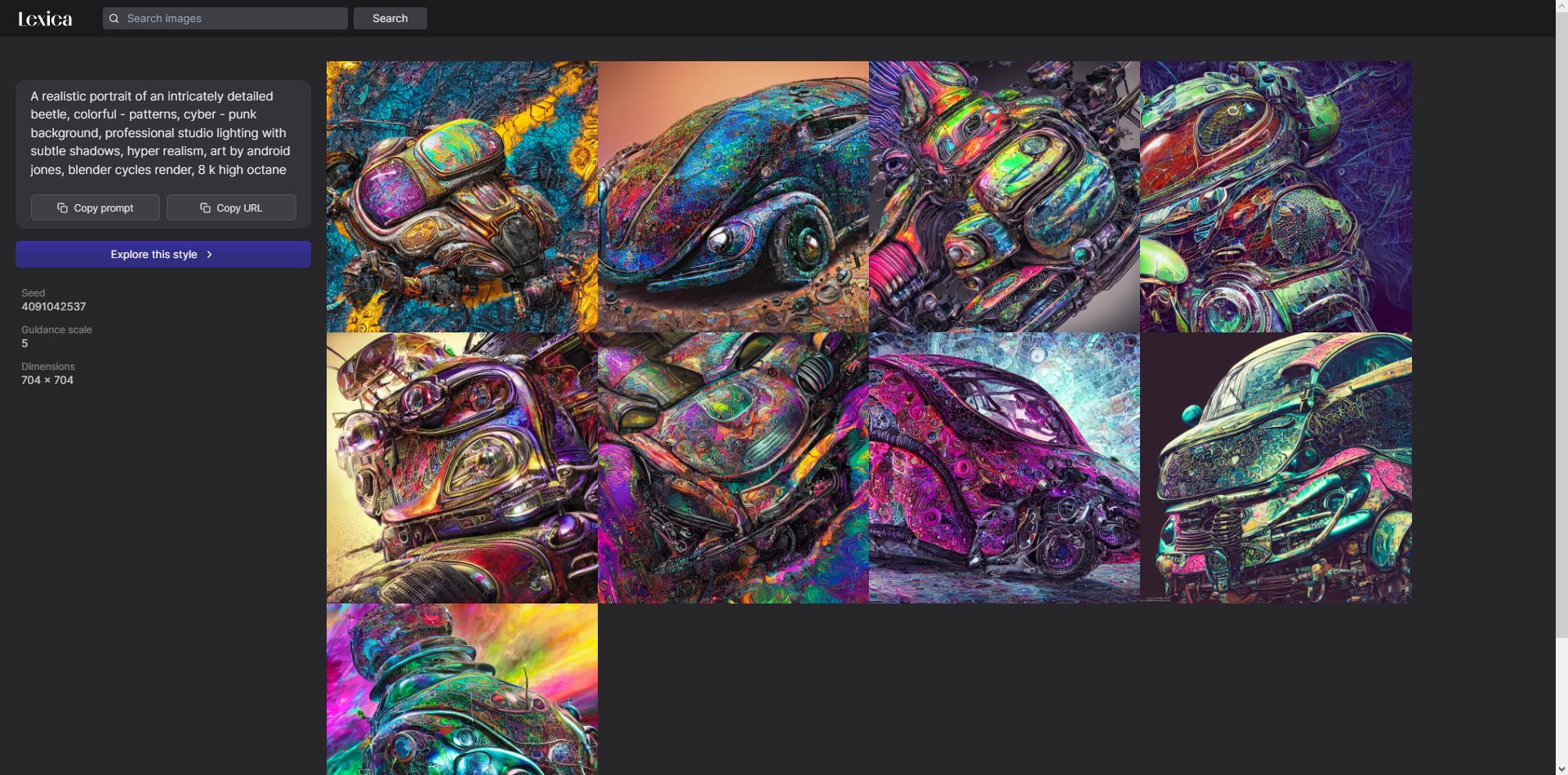
稳定扩散是开源的吗?
是的。 8 月 22 日开源的 Stable Diffusion 中使用的图像是由一个神经网络创建的,该网络对从互联网上检索到的数百万张图像进行了训练。
DALL-E 和 Midjourney AI 最近出现了一个新的竞争对手。 最重要的是,它是免费的! 我们将看到 AI 艺术生成器的冲突如何影响事物。
Source: Stable Diffusion AI 艺术生成器:提示、示例以及如何运行

